Cómo utilizar un extractor de archivos RAR para Android
Qué saber
- Para abrir: instalar y abrir RAR. Navegue y seleccione el archivo. Toque archivos individuales en el RAR para abrirlos. Mantenga pulsado para más.
- Para extraer: instalar y abrir RAR. Abra el archivo a. Toca la esquina superior derecha icono de cuatro cuadrados. Toque en el flecha arriba > Navegar > elegir una carpeta> OK > OK.
- Para crear: coloque los archivos en una carpeta. Instalar y abrir RAR. Vaya a la carpeta y elija los archivos. Grifo +, asígnele un nombre, elija un tipo y presione OK.
Este artículo explica cómo abrir, extraer, crear y reparar Archivos RAR sobre Androide. La siguiente información debe aplicarse sin importar quién fabricó su teléfono Android: Samsung, Google, Huawei, Xiaomi, etc.
Cómo abrir archivos RAR en Android
Siga las instrucciones a continuación para abrir un archivo RAR en su dispositivo Android:
-
Descargue e instale el Aplicación RAR para Android.
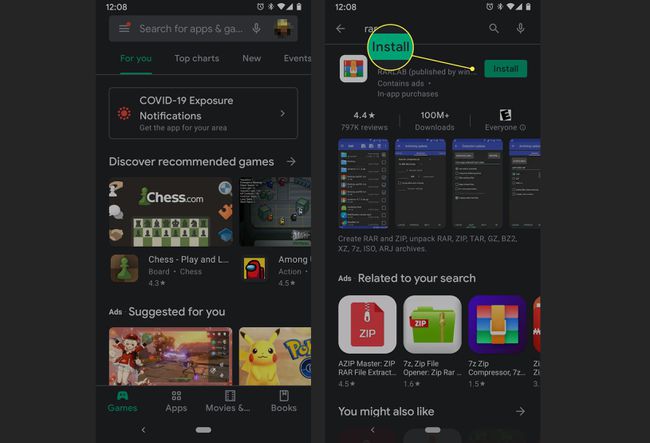
Abre el RAR aplicación. Su icono parece una pila de libros. Cuando se abra, debería ver una lista de archivos y carpetas.
-
Navegue hasta la carpeta que contiene el archivo que desea abrir.
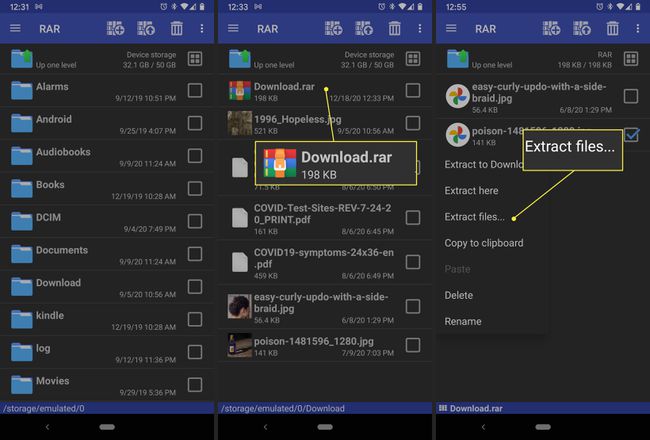
Mientras está dentro de una carpeta, puede tocar Un nivel arriba en la parte superior de la lista de archivos para volver a la carpeta anterior.
-
Toque el archivo RAR e ingrese la contraseña, si se le solicita, para ver el contenido.
Algunos archivos RAR están protegidos con contraseña. Si descargó un archivo RAR de Internet, consulte las instrucciones de descarga para obtener la contraseña.
Grifo los archivos individuales para abrirlos. Alternativamente, presione y mantenga en un archivo o carpeta para abrir un menú con una lista de acciones que puede realizar.
Para realizar acciones en varios archivos a la vez, grifo las casillas al lado de cada archivo para que aparezca una marca de verificación azul, luego presione y mantenga uno de los archivos para abrir el menú de comandos. Cualquier acción que elija, como Copiar al portapapeles o Extraer archivos, se aplica a todos los archivos seleccionados.
Cómo usar RAR para Android
La aplicación RAR tiene muchos otros usos además de abrir archivos RAR. Aquí hay una breve descripción general de la interfaz de la aplicación RAR:
- Toque las tres líneas horizontales en la esquina superior izquierda para abrir un panel de navegación con accesos directos a la tarjeta SD de su dispositivo y la carpeta Descargas. En Comandos, hay una opción para agregar la carpeta que está viendo actualmente a su lista de Favoritos.
- Toque el icono con un signo más ubicado en la esquina superior derecha para agregar los archivos seleccionados a un nuevo archivo RAR.
- Toque el icono con una flecha hacia arriba ubicado en la esquina superior derecha para extraer los archivos seleccionados.
- Toque la papelera para eliminar los archivos seleccionados.
- Toque los tres puntos verticales en la esquina superior derecha para abrir otro menú desplegable con configuraciones y opciones adicionales.
- Para deshabilitar los anuncios, toque los tres puntos verticales y luego toque Eliminar anuncios. Luego se le pedirá que configure un método de pago.
Cómo extraer archivos RAR en Android
En este contexto, la extracción simplemente significa mover archivos de un archivo comprimido a su dispositivo para que no tenga que usar la aplicación RAR cada vez que desee acceder a sus archivos. Este paso suele ser necesario; por ejemplo, si tiene un archivo RAR lleno de archivos de música, debe extraerlos antes de que se puedan agregar a la biblioteca de música de su dispositivo. Para extraer archivos comprimidos con la aplicación RAR para Android:
Abre el RAR aplicación y localice su archivo RAR.
Toque el archivo RAR para abrirlo.
-
Seleccione los archivos que desea extraer uno por uno, o toque el cuadrado con cuatro cuadrados más pequeños adentro (al lado Un nivel arriba) para seleccionar todos los archivos dentro de la carpeta actual.
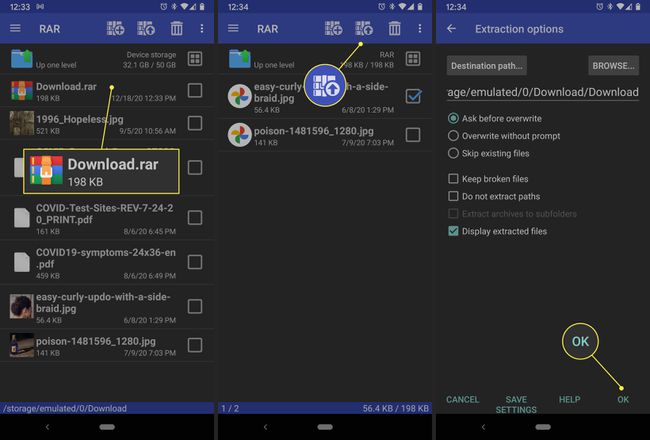
Toque el icono con la flecha hacia arriba para abrir las opciones de extracción.
Grifo NAVEGAR para seleccionar dónde desea que vayan los archivos extraídos.
-
Navega a la carpeta que elijas y luego toca OK en la esquina inferior derecha para establecer el destino.
los Preguntar antes de sobrescribir La función está seleccionada de forma predeterminada. Con esta función habilitada, la aplicación RAR le permite saber si ya existen archivos con el mismo nombre y tiene la opción de omitir, cambiar el nombre o reemplazar cada archivo.
Grifo OK para completar la extracción.
Cómo crear archivos RAR en Android
Para crear sus propios archivos RAR comprimidos:
-
Asegúrese de que los archivos que desea comprimir estén ubicados en una sola carpeta.
Está bien si hay otros archivos no relacionados en la carpeta.
Abre el RAR aplicación y navegue hasta dicha carpeta.
-
Seleccione los archivos que desea comprimir tocando las casillas junto a ellos.
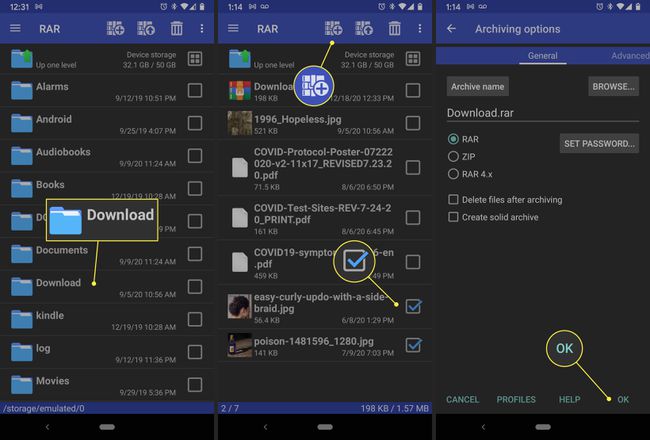
Toque en el icono con un signo más para abrir las opciones de Archivado.
Dé un nombre a su nuevo archivo y configure una contraseña, si lo desea.
-
Elija comprimir sus archivos en formato RAR, ZIP o RAR 4x. Quédese con la primera opción para una compresión de archivos óptima.
Mientras puedes tocar Crear archivo sólido para crear un archivo que sea un poco más pequeño, se tarda un poco más en abrir.
Grifo OK para que su archivo RAR recién creado aparezca dentro de la carpeta actual.
Cómo reparar archivos RAR en Android
Si recibe un mensaje de error al intentar abrir o extraer un archivo RAR, uno o más de los archivos que contiene podrían estar dañados. Afortunadamente, la aplicación RAR tiene la capacidad de reparar estos archivos dañados. Así es cómo:
Abre el RAR aplicación y localice el archivo RAR dañado.
Toque en el caja vacia al lado del archivo para seleccionarlo.
Toque en el tres puntos verticales en la esquina superior derecha.
Grifo Reparar el archivo en el menú desplegable.
-
Grifo OK Cuando se le solicite.
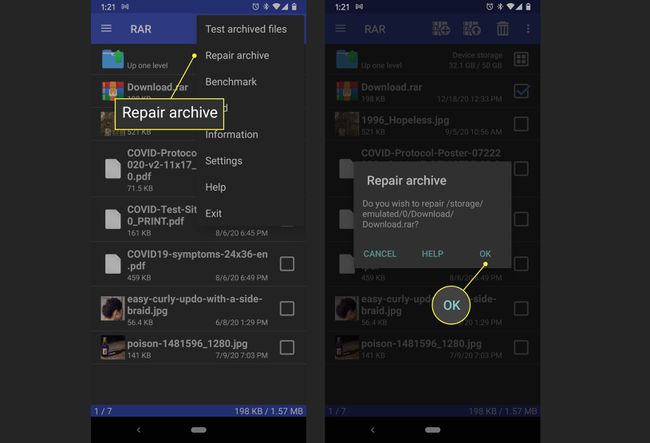
Aparece un archivo RAR reconstruido dentro de la carpeta actual y puede extraerlo de la forma habitual.
¿Qué es un archivo RAR?
Un archivo RAR es un archivo comprimido de uno o más archivos más grandes. Los archivos RAR se utilizan para almacenar y transportar archivos grandes como películas, música y software. Piense en ellos como bolsas de almacenamiento de datos sellados al vacío. Permiten enviar y descargar aplicaciones de gran tamaño a través de Internet lo más rápido posible. Del mismo modo, los archivos RAR le permiten colocar inmensas cantidades de datos en una unidad flash o tarjeta SD para facilitar la transferencia entre dispositivos.
Todos los archivos RAR terminan en la extensión ".rar", pero hay otros formatos de compresión de archivos que terminan en diferentes extensiones como.Código Postal, .7z y.Yo asi. La mayoría de los extractores de archivos RAR para Android son capaces de abrir varios tipos de archivos comprimidos.
¿Por qué necesita un extractor de archivos RAR para Android?
La mayoría de las computadoras vienen precargadas con un extractor de archivos RAR, pero los dispositivos Android generalmente no tienen uno por defecto. Por lo tanto, debe descargar una aplicación de extracción de archivos RAR antes de poder abrir esos archivos en su dispositivo Android.
Muchas aplicaciones de extracción de RAR también le permiten crear sus propios archivos comprimidos, lo que hace que compartir archivos grandes como imágenes y videos sea mucho más fácil. La mayoría de los servicios de correo electrónico limitan la cantidad de datos que puede enviar en un mensaje, por lo que si desea enviar una carpeta que contenga cientos de imágenes para un amigo, es posible que primero deba comprimir sus imágenes en una sola expediente. Por supuesto, el destinatario también debe tener un programa extractor para abrir el archivo comprimido.
¿Cuál es el mejor extractor de archivos RAR para Android?
Hay docenas de aplicaciones de extracción de archivos RAR disponibles para Android. Para este tutorial, usamos el Aplicación RAR para Android, que se puede descargar de forma gratuita desde la tienda Google Play.
Desarrollada por los creadores de WinRAR, la aplicación RAR a veces se denomina WinRAR para Android. Además de los archivos RAR, también puede abrir archivos con las siguientes extensiones: .zip, .tar, .gz, .bz2, .xz, .7z, .iso y .arj. Para abrir dichos archivos en un iOS dispositivo, necesita una aplicación diferente que sea compatible con la plataforma iOS.
